随着科技的不断发展,摄像头已成为我们日常生活中不可或缺的一部分。然而,在使用惠普电脑时,有时可能会遇到摄像头驱动问题,导致摄像头无法正常工作。本文将为您提供一套详细的解决方案,帮助您快速找到并安装惠普摄像头驱动。

一、确定摄像头型号与操作系统
在查找驱动之前,首先需要确定您的惠普电脑型号以及操作系统版本。这些信息可以在电脑底部标签或系统属性中查看。同时,注意您的操作系统是32位还是64位,这将影响驱动程序的选择。

二、访问惠普网站
打开浏览器搜索惠普网站,进入网站首页,找到并点击“支持——下载驱动程序”。
在支持页面,输入您的电脑型号和操作系统版本。系统会自动筛选出适用于您设备的驱动程序。
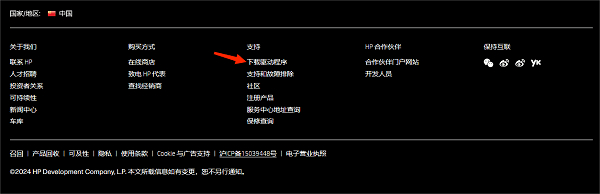
三、查找并下载摄像头驱动
在驱动下载页面,找到“驱动程序——输入设备”,展开类别找到“摄像头驱动”,点击下载按钮,将驱动程序保存到您的电脑中。
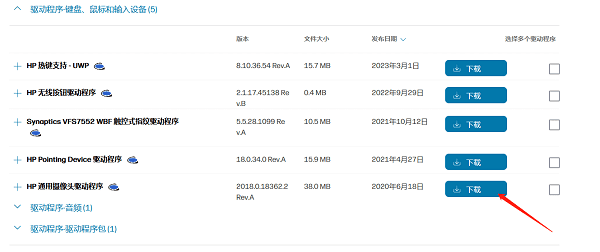
四、安装摄像头驱动
1、双击下载的驱动程序文件,按照安装向导的提示,完成驱动程序的安装。在安装过程中,可能需要您同意相关许可协议或选择安装位置等。
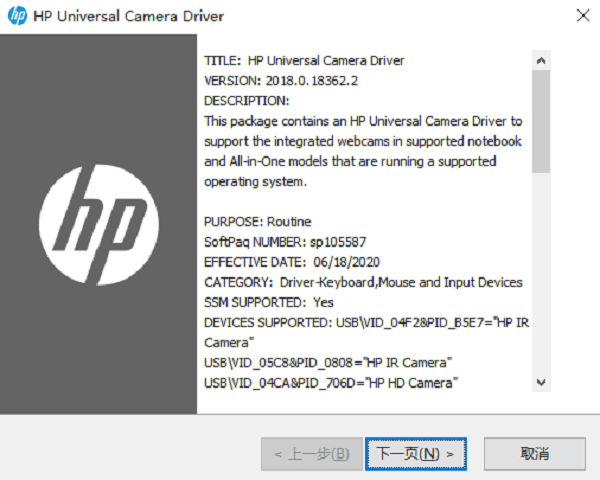
2、安装完成后,重新启动电脑,以确保驱动程序生效。
五、检查摄像头功能
1、重启电脑后,您可以尝试打开摄像头应用或软件,检查摄像头是否能正常工作。同时,您还可以在驱动人生的“全面诊断”里检查摄像头的状态是否正常。

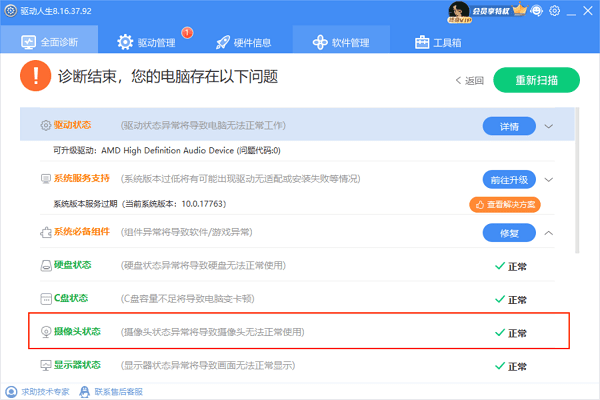
2、或者在设备管理器中查看摄像头设备是否正常显示,并且没有黄色感叹号或问号标记。
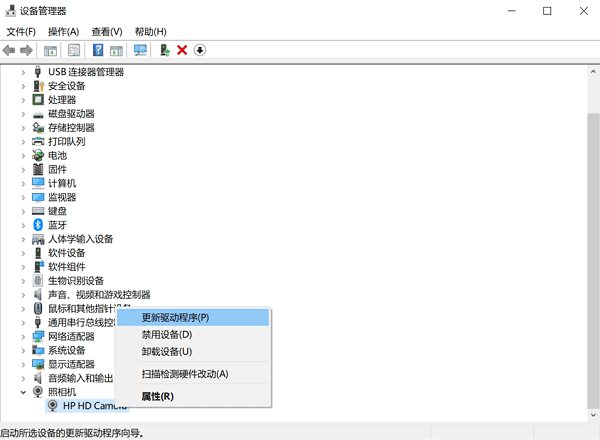
六、定期更新摄像头驱动
为了保证您的摄像头功能能够正常使用,建议您定期检查电脑摄像头驱动,如果该驱动损坏或者过期,都会导致摄像头无法正常工作。
1、打开驱动人生,点击“驱动管理”进行扫描,如果检测到您的摄像头驱动有待更新的版本,点击“升级驱动”。

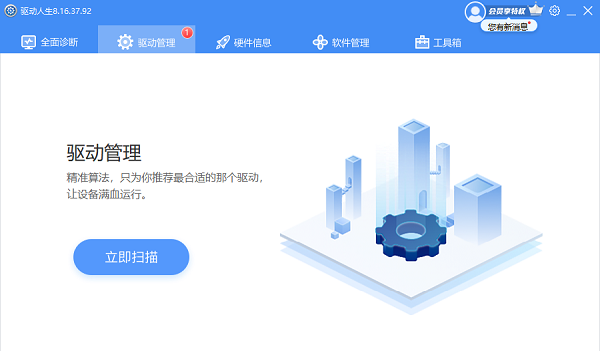
2、等待升级成功后,会显示“更新成功”的标志,说明您的摄像头驱动已经更新到最新版本。
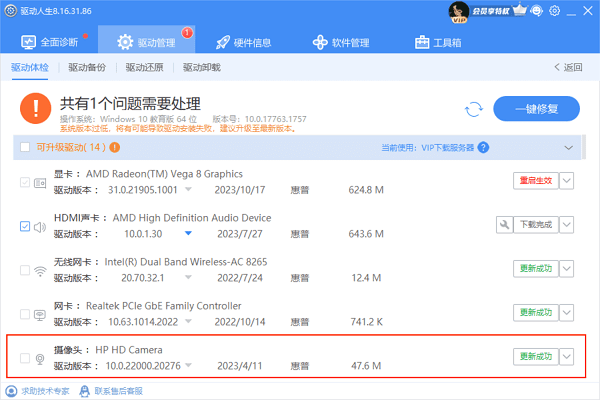
以上就是惠普摄像头驱动下载安装教程。希望对大家有所帮助。如果遇到网卡、显卡、蓝牙、声卡等驱动的相关问题都可以下载“驱动人生”进行检测修复,同时驱动人生支持驱动下载、驱动安装、驱动备份等等,可以灵活的安装驱动。


